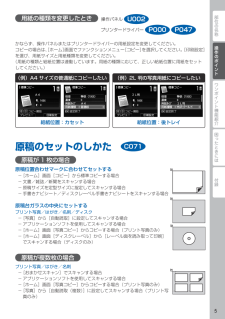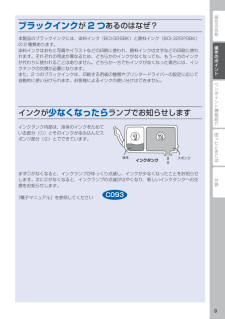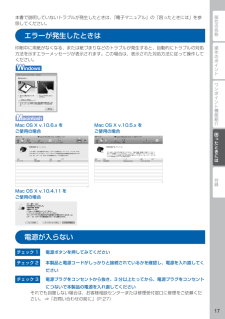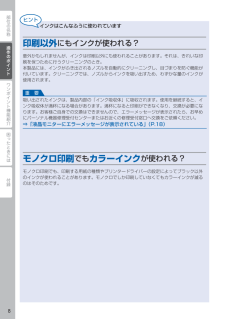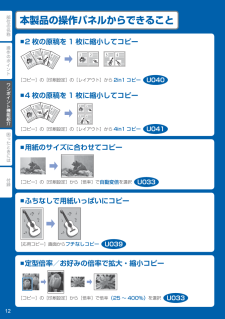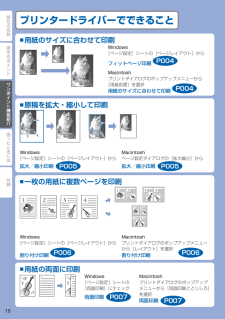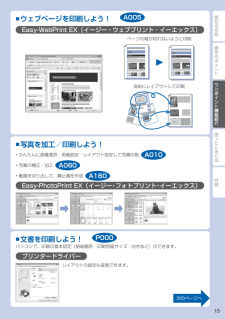Q&A
取扱説明書・マニュアル (文書検索対応分のみ)
"用紙"16 件の検索結果
"用紙"100 - 110 件目を表示
全般
質問者が納得プリンタの修理屋です。
メーカーとしては純正の用紙を出していませんので、プロパティのメニューにはのらないわけです。
逆に、用紙メーカーは、そういうプリンタがあることなど承知しているはずなので、パッケージなどに印刷モードを指定しているのが普通です。
ですから、ここで「どのモードで」等という回答は出来ません。
ちなみに、印刷モードは単にインクの種類の切換やインクの噴射量、印刷の速度などを切り替えるだけのもので、用紙が使えないとか印刷が出来ないという事はありません。
条件が上手く合わないと印刷後に剥がれた...
4385日前view128
全般
質問者が納得インクジェットプリンタは
白い紙に印刷することを前提に噴出するインク量を調節しているので
色の付いた紙に印刷すると同系色は全て見え難くなってしまいますし
濃い色の紙だと色が混ざったり見えなくなったりします。
設定ではごくごく薄い色のものにしか対処できないので
紙の色を変えるか、イラストの色を変えたり縁取りするなどして
見易くするしか対処法は無いと思います。
4444日前view163
全般
質問者が納得次あたりを参考にしてください。
特に、9.を先に読んでください。
↓
http://cweb.canon.jp/pls/webcc/WC_SHOW_CONTENTS.EdtDsp?i_tx_qasearch_url=http%3A//search5.canon.jp/ja_all/search.x%3Fq%3D%26ie%3Dutf8%26pid%3Dcpy4mwfUw53cm79_pYsznw..%26qid%3DHVrzS2fekKw.%26page%3D2%26i_cd_pr_catg%3D11%26...
5096日前view122
全般
質問者が納得プリンターの用紙サイズ設定タブの▼をクリックすれば対応している用紙があります。はがきクリックすればはがき用紙となりますが、縦横の置き位置も必ず確認してください。
5096日前view125
全般
質問者が納得プリンタの修理屋です。
「6010」エラーというのは、サービスエラーといって修理が必要なエラーが発生しているという事です。
滅多に見かけない故障ですが、部分的には正常に印刷されるという事ですから、一度以下の点検をしてみて、問題が見つからなければ修理に出すほうが良いでしょう。
MG6230 なら、保証期間内の可能性は高いですから、保証書をつけて購入店に持ち込めば費用はかからないはずです。
・電源を切った状態でスキャナユニットを持ち上げます。
・左の奥の方を懐中電灯で照らしてみてください。
・紙片などがあ...
4719日前view761
全般
質問者が納得トレイに金属部があると思います。そこをティシュなどできれいに拭いてい見てください、接点が汚れるとうまく認識できないことがあります。
上をやってもダメでしたら、トレイの先端部分で、もともと付いていない曲がりはありませんか?ありましたら真直ぐに修正してみてください。
4760日前view1973
全般
質問者が納得レーベル印刷をするなら『らくちんCDダイレクトプリント for Canon』を使います。↓
http://www2.medianavi.co.jp/canon/cddp/sup.html
5128日前view1388
全般
質問者が納得"小物掛"かなあ。
MG6230のプリンタプロパティ画面から、印刷設定と進みます。
印刷設定画面が開いたら、クイック設定タブ内に、
出力用紙サイズをプルダウン選択出来るところがあります。
ここで、ユーザー定義用紙を押下し、出てきた画面で寸法入力。
あとはこの設定を保存すればOKかと思います。
4800日前view206
全般
質問者が納得wordだけなら、wordのオプションの詳細設定、印刷の通常使う用紙トレイも確認して下さい。
また、設定をクリアする方法もあります。
wordを起動してヘルプ(?のところ)をクリックして「wordをリセット」で検索。
ユーザー オプションとレジストリ設定 word をリセットする方法を選択。
wordを終了してから実行する。(画像下参照)
なお、wordで特殊な設定をしている場合、それも全てクリアされますので、使用にはご注意下さい。何も設定していなければ問題ありません。
補足への追記
設定を変更後、...
4991日前view134
全般
質問者が納得プリンタの修理屋です。
おそらく、故障ではないと思います。
不明なところがあります。
お使いの用紙は名刺サイズ(55×91mm)でしょうか?
また、お使いのソフトは何でしょうか?
名刺サイズに直接印刷するのでしたら、なぜA4の指定なのかという問題があります。
このシリーズ(2008年以降の2Way給紙モデル)は、正面のカセットがA4、B5の普通紙、それ以外は後トレイという制約があります。
ただし、A4の設定のものであっても強制的に後トレイを指定してやれば、後から給紙できます。
ソフトの話を出した...
5096日前view255
操作のポイントワンポイント機能紹介困ったときには付録部位の名称本書で記載している部位の名称本書で説明していない部位は『電子マニュアル』を参照してください。134526891071213111 インクランプ赤色に点灯/点滅し、インクタンクの状態を知らせます。2 プリントヘッドホルダープリントヘッドが取り付けられています。3 スキャナーユニット / カバー原稿をスキャンするためのユニットです。4 アクセスランプ点灯または点滅し、メモリーカードの状態を知らせます。5 カードスロットカバーメモリーカードをセットするときに開きます。6 内部カバーディスクトレイをセットします。プリンタブルディスクに印刷するときだけ手前に開いて使用します。通常は閉じておきます。7 カセットA4 / B5 / A5 /レターサイズの普通紙をセットして、本体に差し込みます。8 操作パネル本製品の設定や操作をするときに使用します。9 後トレイ本製品で使用できる、写真用紙/はがき/封筒などをセットしてください。10 用紙ガイド動かして用紙の両端に合わせます。11 原稿台ガラスコピーやスキャンする原稿をセットします。12 ...
部位の名称困ったときには付録ワンポイント機能紹介操作のポイント用紙のセットのしかた用紙の種類によって給紙位置が異なります後トレイカセット普通紙 (A4 / B5 / A5 /レターサイズ)・写真用紙/はがき/封筒・A4 / B5 / A5 /レターサイズ以外の普通紙用紙の裏表/向き後トレイ矢印の方向に 縦向きでセット印刷したい面を下にしてセット印刷したい面を表にしてセット矢印の方向に縦向きでセットカセット※用紙別のセット方法は『電子マニュアル』を参照してください用紙ガイドの合わせかた後トレイ用紙の端にぴったり合わせるカセットカセットに書いてある 用紙サイズの溝に合わせる用紙の端にぴったり合わせるC014カセット C021/後トレイ C022 C023カセット C021/後トレイ C022 C023カセット C021/後トレイ C022 C023カセット C021/後トレイ C022 C023
部位の名称ワンポイント機能紹介困ったときには付録操作のポイント用紙の種類を変更したときかならず、操作パネルまたはプリンタードライバーの用紙設定を変更してください。コピーの場合は、[ホーム]画面でファンクションメニュー[コピー]を選択してください。[印刷設定]を選び、用紙サイズと用紙種類を変更してください。(用紙の種類と給紙位置は連動しています。用紙の種類に応じて、正しい給紙位置に用紙をセットしてください。)(例)A4 サイズの普通紙にコピーしたい給紙位置:カセット(例)2L 判の写真用紙にコピーしたい給紙位置:後トレイ原稿のセットのしかた原稿が 1 枚の場合原稿位置合わせマークに合わせてセットする [ホーム]画面[コピー]から標準コピーする場合文書/雑誌/新聞をスキャンする場合原稿サイズを定型サイズに指定してスキャンする場合手書きナビシート/ディスクレーベル手書きナビシートをスキャンする場合原稿台ガラスの中央にセットするプリント写真/はがき/名刺/ディスク [写真]から[自動読取]に設定してスキャンする場合アプリケーションソフトを使用してスキャンする場合 [ホーム]画面[写真コピー]からコピーする場...
操作のポイント部位の名称ワンポイント機能紹介困ったときには付録操作のポイントブラックインクが2 つあるのはなぜ?本製品のブラックインクには、染料インク(BCI-326BK)と顔料インク(BCI-325PGBK)の 2 種類あります。染料インクはおもに写真やイラストなどの印刷に使われ、顔料インクは文字などの印刷に使われます。それぞれの用途が異なるため、どちらかのインクがなくなっても、もう一方のインクが代わりに使われることはありません。どちらか一方でもインクがなくなった場合には、インクタンクの交換が必要になります。また、2 つのブラックインクは、印刷する用紙の種類やプリンタードライバーの設定に応じて自動的に使い分けられます。お客様によるインクの使い分けはできません。インクが少なくなったらランプでお知らせしますインクタンク内部は、液体のインクをためている部分(①)とそのインクが染み込んだスポンジ部分(②)とでできています。まず①がなくなると、インクランプがゆっくり点滅し、インクが少なくなったことをお知らせします。次に②がなくなると、インクランプの点滅がはやくなり、新しいインクタンクへの交換をお知らせします。『電子...
操作のポイント部位の名称ワンポイント機能紹介困ったときには付録困ったときには本書で説明していないトラブルが発生したときは、『電子マニュアル』の「困ったときには」を参照してください。エラーが発生したときは印刷中に用紙がなくなる、または紙づまりなどのトラブルが発生すると、自動的にトラブルの対処方法を示すエラーメッセージが表示されます。この場合は、表示された対処方法に従って操作してください。Mac OS X v.10.6.x をご使用の場合Mac OS X v.10.5.x をご使用の場合Mac OS X v.10.4.11 をご使用の場合電源が入らないチェック 1 電源ボタンを押してみてくださいチェック 2 本製品と電源コードがしっかりと接続されているかを確認し、電源を入れ直してくださいチェック 3 電源プラグをコンセントから抜き、3 分以上たってから、電源プラグをコンセントにつないで本製品の電源を入れ直してくださいそれでも回復しない場合は、お客様相談センターまたは修理受付窓口に修理をご依頼ください。 ⇒「お問い合わせの前に」(P.27)
部位の名称困ったときには付録ワンポイント機能紹介操作のポイントインクはこんなふうに使われています印刷以外にもインクが使われる?意外かもしれませんが、インクは印刷以外にも使われることがあります。それは、きれいな印刷を保つために行うクリーニングのとき。本製品には、インクがふき出されるノズルを自動的にクリーニングし、目づまりを防ぐ機能が付いています。クリーニングでは、ノズルからインクを吸い出すため、わずかな量のインクが使用されます。吸い出されたインクは、製品内部の「インク吸収体」に吸収されます。使用を継続すると、インク吸収体が満杯になる場合があります。満杯になると印刷ができなくなり、交換が必要になります。お客様ご自身での交換はできませんので、エラーメッセージが表示されたら、お早めにパーソナル機器修理受付センターまたはお近くの修理受付窓口へ交換をご依頼ください。⇒「液晶モニターにエラーメッセージが表示されている」(P.18)重 要モノクロ印刷でもカラーインクが使われる?モノクロ印刷でも、印刷する用紙の種類やプリンタードライバーの設定によってブラック以外のインクが使われることがあります。モノクロでしか印刷していなくて...
0操作のポイント部位の名称困ったときには付録ワンポイント機能紹介各機能でできることコピースキャン(原稿データをパソコンへ転送)パソコンから印刷メモリーカードからの印刷メモリーカードに保存USB フラッシュメモリーからの印刷USB フラッシュメモリーに保存コピースキャン プリンター本体を操作してスキャン U051 U101 パソコンを操作してスキャン S100 原稿データをメモリーカード/ USB フラッシュメモリーに保存する U048パソコンから印刷 アプリケーションソフトを使用して印刷 A010 プリンタードライバーを使用して印刷 P000メモリーカードからの印刷USB フラッシュメモリーからの印刷メモリーカード/ USB フラッシュメモリーのセットのしかた ➡ P.3用紙のセットのしかた ➡ P.4原稿のセットのしかた ➡ P.5■■■■■U031U001U001
操作のポイント部位の名称困ったときには付録ワンポイント機能紹介本製品の操作パネルからできること2 枚の原稿を 1 枚に縮小してコピー[コピー]の[印刷設定]の[レイアウト]から2in1 コピー4 枚の原稿を 1 枚に縮小してコピー[コピー]の[印刷設定]の[レイアウト]から4in1 コピー■■U040U041ふちなしで用紙いっぱいにコピー[応用コピー]画面からフチなしコピー■U039用紙のサイズに合わせてコピー[コピー]の[印刷設定]から[倍率]で自動変倍を選択■U033定型倍率/お好みの倍率で拡大・縮小コピー[コピー]の[印刷設定]から[倍率]で倍率(25 ~ 400%)を選択■U033
操作のポイント部位の名称困ったときには付録ワンポイント機能紹介プリンタードライバーでできること用紙のサイズに合わせて印刷Windows[ページ設定]シートの[ページレイアウト]からフィットページ印刷P004Macintoshプリントダイアログのポップアップメニューから[用紙処理]を選択用紙のサイズに合わせて印刷P004■原稿を拡大・縮小して印刷Windows[ページ設定]シートの[ページレイアウト]から拡大/縮小印刷P005Macintoshページ設定ダイアログの[拡大縮小]から拡大/縮小印刷P005■一枚の用紙に複数ページを印刷Windows[ページ設定]シートの[ページレイアウト]から 割り付け印刷P006Macintoshプリントダイアログのポップアップメニューから[レイアウト]を選択割り付け印刷P006■用紙の両面に印刷Windows[ページ設定]シートの [両面印刷]にチェック両面印刷P007Macintoshプリントダイアログのポップアップメニューから[両面印刷ととじしろ]を選択両面印刷P007■
操作のポイント部位の名称ワンポイント機能紹介困ったときには付録ワンポイント機能紹介ウェブページを印刷しよう!Easy-WebPrint EX(イージー・ウェブプリント ・ イーエックス)自由にレイアウトして印刷ページの端が切れないように印刷■A005写真を加工/印刷しよう!かんたんに画像選択・用紙設定・レイアウト設定して写真印刷写真の補正・加工動画を切り出して、静止画を作成Easy-PhotoPrint EX(イージー・フォトプリント・イーエックス)■•••A010A060A160文書を印刷しよう!パソコンで、印刷の基本設定(給紙箇所・印刷用紙サイズ・向きなど)ができます。プリンタードライバーレイアウトの設定も変更できます。■P000次のページへ
- 1
- 2